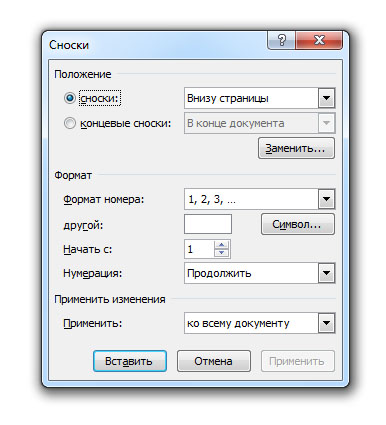Как да направите бележка под линия в Word, уроци Microsft офис (Word, Excel)
Да речем, че сте създали документ, който е пълен с текст, и вие трябва само да въведете бележка под линия. За да направите това, ние поставяме курсора на мишката до мястото, където искате да се отбележи, изберете елемента "Връзки" в главното меню, след което изберете от опцията в менюто "Insert Бележка под линия".

На следващо място, вие автоматично ще се премести надолу в страницата цифра е на разположение, което означава, че първата бележка под линия. Тя влиза желания текст или поставете линк към източника.
За бързо добавяне на бележка под линия, можете да използвате клавишни комбинации Alt + Ctrl + F. Тази комбинация ще замени всички стъпки по-горе. Само искам да отбележа, без значение какъв метод се използва при добавяне на бележка под линия, и в какъв ред да ги добавя - преномериране на бележки под линия ще се случи автоматично.

Ако сте направили всичко правилно, документът ви ще изглежда така. Тук съм добавил две бележки под линия за думите «Lorem Ipsum». В долната част на страницата данни посочено Източници на бележки под линия.
форматиране на бележки под линия

В прозореца, който ние имаме много възможности за дизайн, например, можете да персонализирате със следните параметри:
- Местоположение (отдолу или отгоре на страницата)
- Бележки (слагам всички от тях в края на документа)
- Форматът на бележки под линия (числова, латински или гръцки азбука, характер)
- Можете да изберете желания символ за бележки под линия
- На каква стойност започва номерирането
- Дали да продължи номерацията на нова страница
Само на всички настройки, можете да влязат в сила през текущата страница или на целия документ наведнъж.